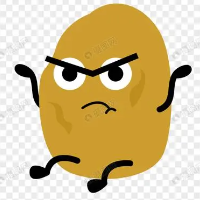本文介绍了在shr8.6.1.2版本中,薪酬数据如何集成到eas财务系统中生成凭证的流程,包括薪酬核算的简要步骤和客户需求痛点。系统支持一个计算规则对应多个凭证模板,便于大型组织统一计算薪酬后生成不同团队的凭证。文章还详细说明了设置薪酬项目、审核、审批、提交财务及新建凭证模板等关键步骤,适用于组织结构复杂的企业,旨在提高使用效率和舒适度。
1 业务背景
(1) 产品相关的业务功能介绍:
在shr8.6.1.2版本,同一数据中心下,shr薪酬数据可以集成到eas财务中生成凭证,方便记账。
在传统财务方法中,整个流程可以简要概括为:
①薪酬专员先计算出准确的薪酬数据,在薪酬核算向导第三步审核后自动生成费用分摊数据(记得打开参数:shr—cmp—003),第四步审批后在费用分配信息(EAS)中显示,并上报财务。
②财务专员在eas中设置某些薪酬项目以及建立薪酬凭证模板,最后生成凭证。
(2) 产品使用者的痛点、诉求:
像是保险行业,某分公司下可能会包含十几个保险团队,如果将每个团队分开核算薪酬,客户将建立十几个计算规则,并且每到算工资的日子就要机械地重复计算十几个规则。
因此客户提出需求:能不能把我们所有团队都放在一个计算规则里,一起算完后生成不同团队的凭证,方便我们记账?
经过不断测试,答案是:可以。
我们给出的解决方法是:可以建立一个大的计算规则,往里面选择不同保险团队的人员,财务专员建立不同的薪酬凭证模板对应生成凭证。目前系统支持一个计算规则对应多个凭证模板,如图所示。
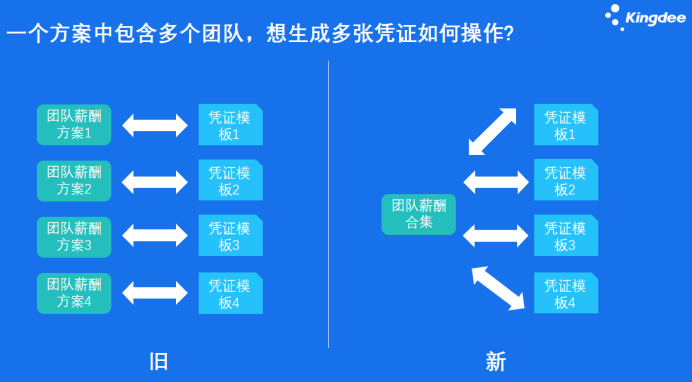
2 关键步骤
系统支持一个计算规则对应多个凭证模板,并且每个凭证模板通过设置可以自动取到不同组织的数据。
关于薪酬核算流程,系统操作手册以及社区里的内容已经很详尽了,下面只总结几点关键要素:
1. 注意把需要生成凭证中会计科目的薪酬核算项目,勾选上费用分摊,这样才能生成费用分摊明细;
2. 记得在客户端开启参数:shr—cmp—003,否则不能在第三步自动生成费用分摊数据;
3. 薪酬核算向导的第四步审批后,薪酬信息才能进入费用分配信息(EAS),之后才能上报财务;
4. 费用分配信息(EAS)找不到对应的薪酬方案?可能是因为先结账了,可以反结账看看;
5. 在费用分配信息(EAS)中点击上报财务,提示没有维护总账组织?在这个页面,点击薪酬计算规则的编码进去,维护财务总账组织。
详述操作步骤与截图 :
步骤1:在shr众多的薪酬项目中一定要设置一个字符型的薪酬项目,用来记录员工的行政组织编码,把这个薪酬项目加到计算规则中并设置公式(=组织编码)。
注意:字符类型的薪酬项目可以设置为核算组织,在凭证模板的-取数来源-薪酬项目中把它当做核算项目来使用。
--摘自张美玲老师的sHR薪酬与EAS凭证集成指南

步骤2:在shr中进行薪酬计算,计算完成后审核、审批、提交财务。详细过程可以看系统操作手册或者社区其他文章,这块不是本文重点就不仔细讲解了。
步骤3:提交财务后,财务人员就能在eas看见这个计算规则中包含的所有薪酬项目,找到记录行政组织编码的那个薪酬项目,点击左上的小钢笔进行设置。
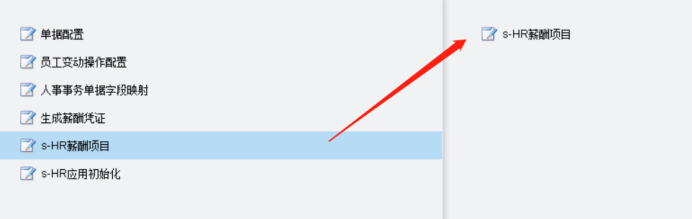
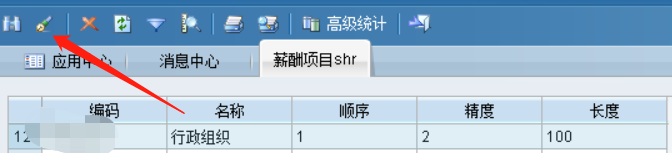
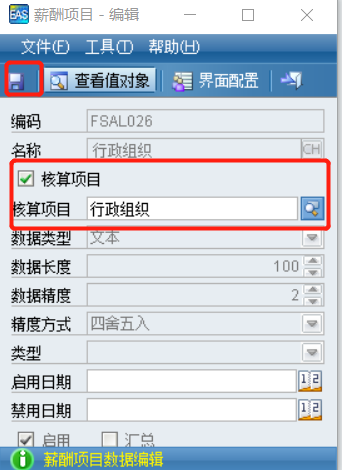
在eas中关于薪酬项目的设置只有这么多,如果有别的需求,在这个基础上进行发挥即可。
步骤4:新建凭证模板。
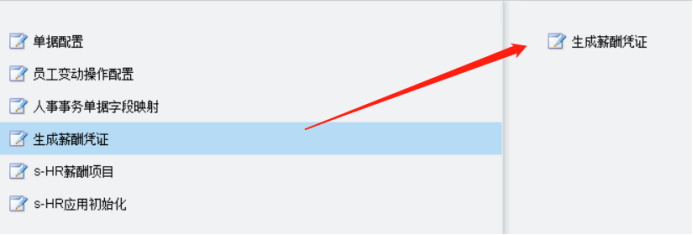

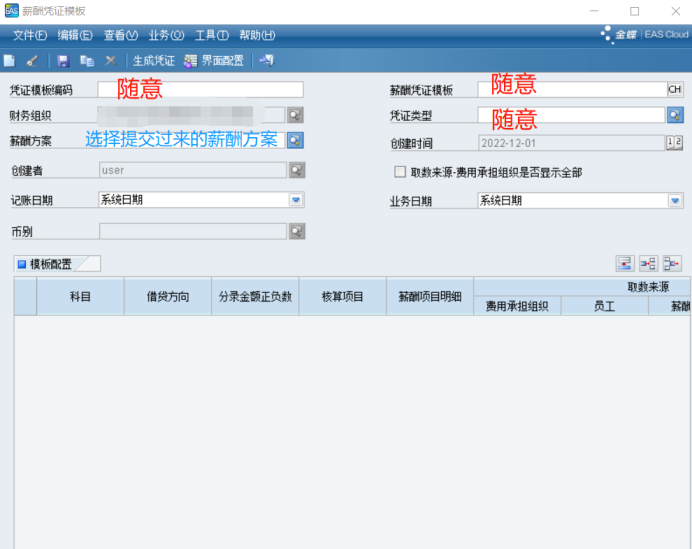
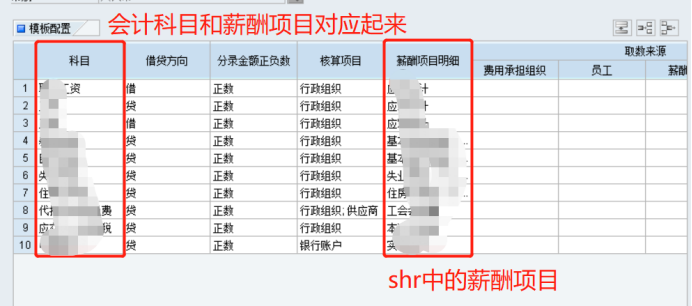
关于核算项目的设置,在这种方案下我会指定,这样可以在辅助账中显示具体某个团队:
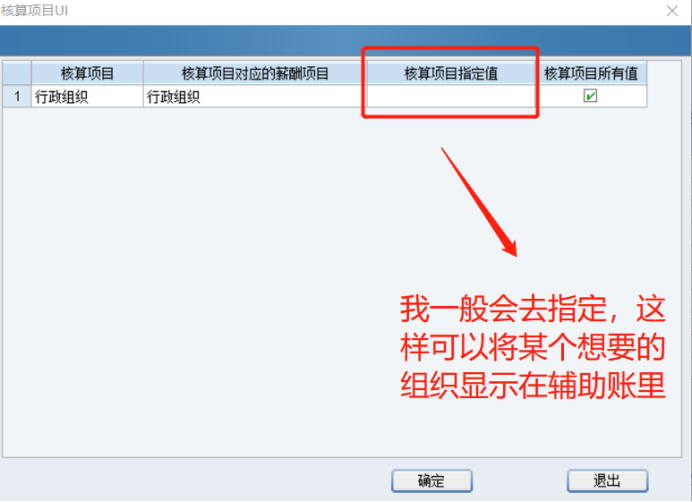
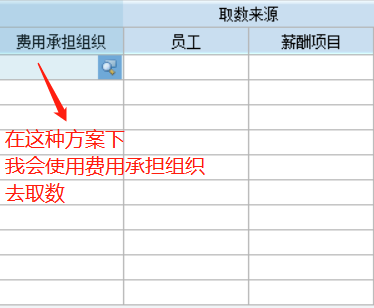
取数来源也可以使用员工去取数,但是人员流频繁的话不建议。
凭证摘要可以随意填写,但是需要注意区分不同团队或者组织。
检查没问题后,请保存,接下来可以复制这个凭证模板,修改核算项目、取数来源、摘要等,来区分不同团队。
但是要注意的是,不同凭证模板上选择的薪酬方案一定要是同一个。
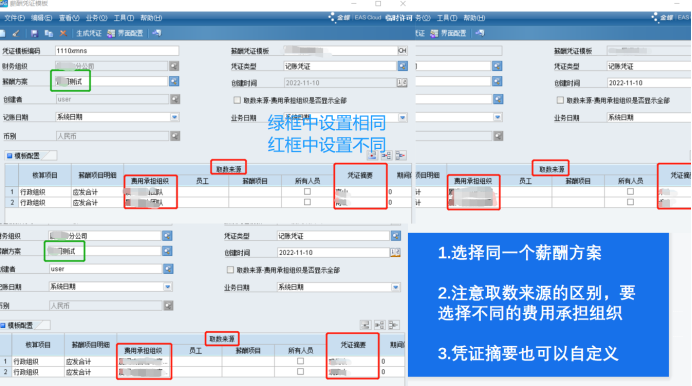
3 适用版本:
shr8.6.1.2 (其他版本应该也可以借鉴)
4 应用小结:
此方案比较适合组织结构复杂的企业,可以减少用户对薪酬计算的重复操作,提高了使用效率和使用舒适感。
![]() 第一次写文章,有误的地方还请大家及时指正~欢迎一起沟通交流,谢谢!
第一次写文章,有误的地方还请大家及时指正~欢迎一起沟通交流,谢谢!![]()
推荐阅读